怎样制作朋友圈九宫格长图
1、打开PS,点击ctrl+O打开图片,按ctrl+J复制图层

2、用切片工具,将图片切成九份一样的大小,点击切片选择工具
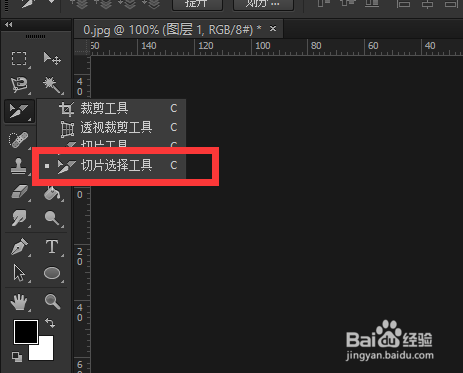
3、点一下图片-点击划分,水平划分3份,垂直划分3份,点击确定

4、按alt+shift+ctrl+S保存为web格式,然后会弹出一个对话框,选择格式为JPEG,点击存储

5、在文件夹image里,就有刚才划分好的九份图片

6、在PS里新建一个文件,大小为600px*3000px

7、点击视图-新建参考线,新建2条参考线,水平分别是1200px、1800px

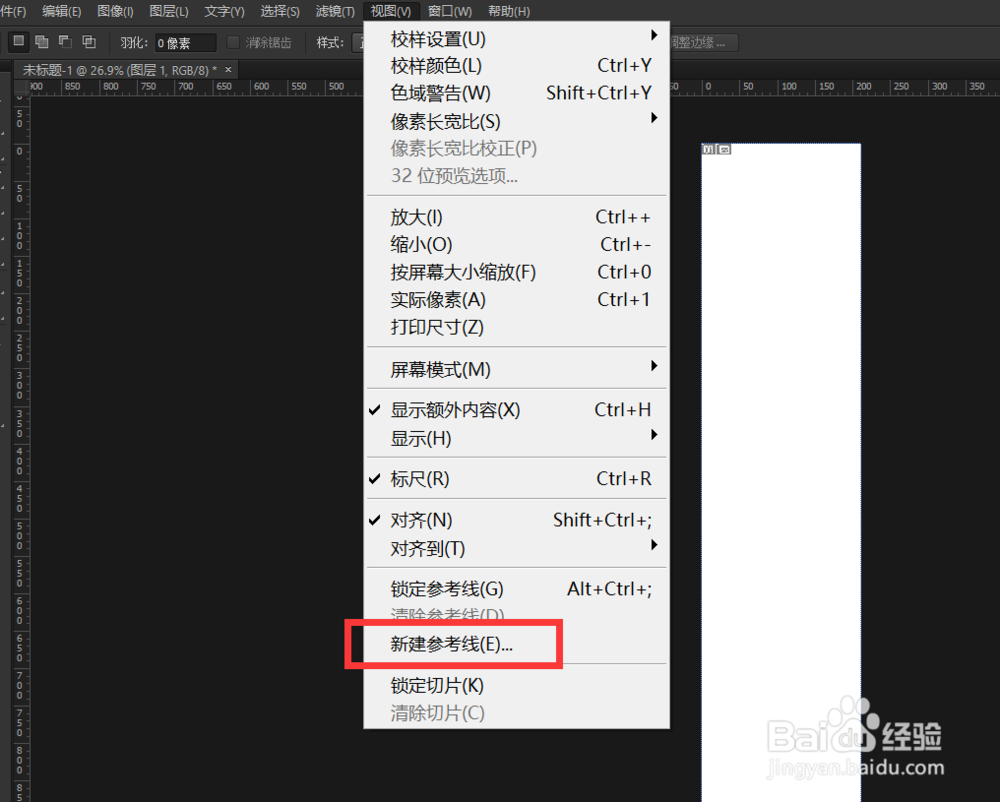

8、打开刚才切好的图片的第一张,将这张图片拖到第二部分的位置

9、然后在第一部分、第三部分,添加要展示的内容

10、然后保存为jpg格式,其余八张图也是用同样的方法制作
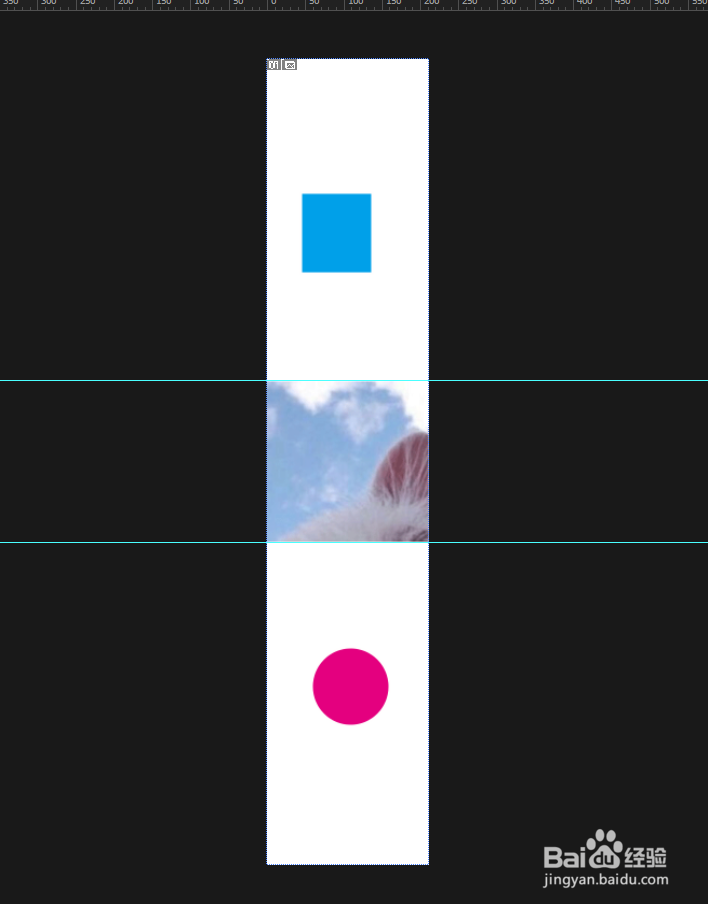
11、然后发到朋友圈就可以了
